Ez a fertőzés-körülbelül
SimplePictureEdit Toolbar is a böngészőbővítmény, által létrehozott egy ismert nem kívánt program fejlesztő Mindspark interaktív Network, Inc. Ez van hirdetett mint egy kiterjesztés, amely lehetővé teszi, hogy könnyen szerkeszthetők a képek. Azt is tartják a böngésző eltérítő mert jutnak be a számítógépre a felhasználó engedélye nélkül, és a nem kívánt változtatásokat a böngésző. 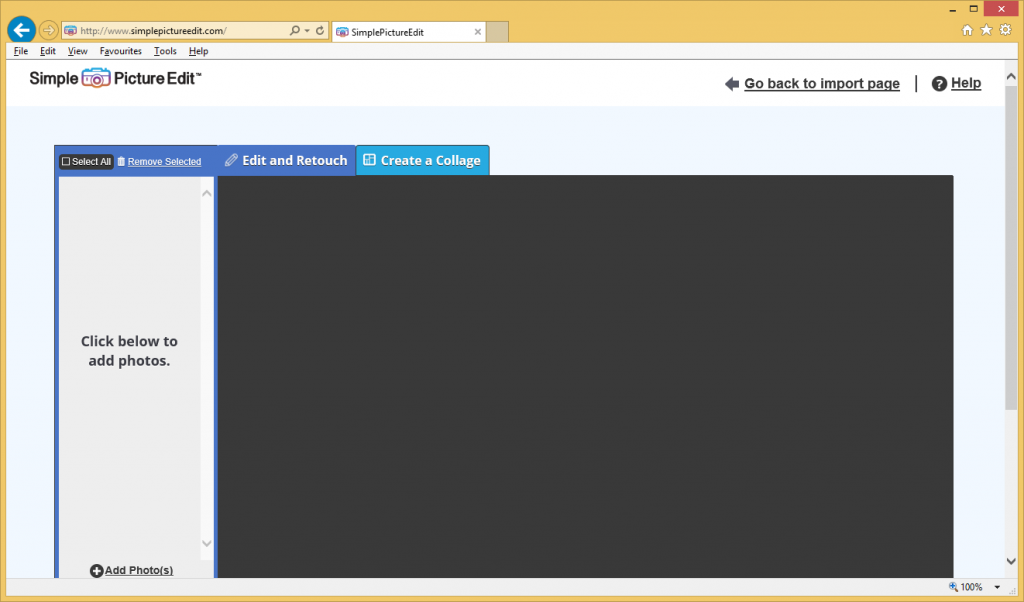
Ha Ön nem emlékszem soha beiktatás ez, akkor azt kell kerültek freeware egy extra ajánlatot, és nem vette észre. Ha ez volt a helyzet ez, van szüksége, hogy megtanulják, hogyan kell telepíteni a programokat megfelelően. Ez nem áll a rosszindulatú fertőzés így nem kell túl sokat aggódik. Azonban javasoljuk, hogy törli a SimplePictureEdit Toolbar, mert ez lehet utánaküldeni ön-hoz furcsa vagy akár rosszindulatú webhelyek. Ez lehet is követően a tevékenységet az interneten, böngészési szokásait adatainak összegyűjtése.
Hogyan lehet megakadályozni az ilyen típusú fertőzések?
Önnek van beiktatott ez magát, mint ez birtokol egy tisztviselő website, de ez is vittünk be a felhasználó engedélye nélkül. Az utóbbi esetben azt a módszert árukapcsolás telepíteni. Autópálya, mint egy extra ajánlat csatolták, és Ön szükség-hoz deselect it. Ha ez nem, ez tette, hogy felszerel a autópálya mellett. Ahhoz, hogy törölje a hozzáadott kínál szüksége speciális vagy egyéni beállítások autópálya telepítésekor. Ezek a beállítások nem csak lehetővé teszi, hogy ellenőrizze a további ajánlatok, de azt is lehetővé teszi, hogy törölje őket. Mindig törölje meg mindent, mert sokkal könnyebb megtenni, mint akkor, hogy távolítsa el a SimplePictureEdit Toolbar, vagy hasonló később.
Miért eltávolítani SimplePictureEdit Toolbar?
Az eszköztár meghirdet egy kiterjesztés, amely lehetővé teszi, hogy szerkeszteni a képeket, amely lehet egy hasznos funkció, hogy néhány. Ez végre változtatásokat a böngészőben, és állítsa be egy másik honlap. Ha nem telepítette a kiterjesztés szívesen, a változások majd jön mint egy meglep, mert Ön nem kérte, hogy ezeket a változtatásokat. És ők is visszafordíthatatlan kivéve ha először töröljük a SimplePictureEdit Toolbar. Akkor egy másik honlap, új tabs és kutatás motor, de nem javasoljuk, hogy használja az oldalt. A kutatás motor lehetett kell beszúrásával szponzorált tartalom eredmények, hogy kap utánaküldött-hoz fura helyek. Az eredmények között akár rosszindulatú webhelyek lehetett beszúrni. Ez vezethet egy malware fertőzés, ha nem vagyunk elég körültekintőek. A kiterjesztés lehet is gyűjtése bizonyos fajta információk Önről és böngészési szokásait. Javasoljuk, hogy távolítsa el a SimplePictureEdit Toolbar, és kap egy megbízhatóbb kiterjesztés.
SimplePictureEdit Toolbar eltávolítása
Ha a kémprogram-elhárító szoftver felismeri a kiterjesztés, mint egy fenyeget, tudod uninstall SimplePictureEdit Toolbar használja. Ez lehet a legegyszerűbb, mert akkor nem kell tennie semmit. Ha az egyetlen lehetőség, eltávolítását kézi SimplePictureEdit Toolbar, szívesen használja az alábbi cikkben megadott utasításokat, hogy segítsen.
Offers
Letöltés eltávolítása eszközto scan for SimplePictureEdit ToolbarUse our recommended removal tool to scan for SimplePictureEdit Toolbar. Trial version of provides detection of computer threats like SimplePictureEdit Toolbar and assists in its removal for FREE. You can delete detected registry entries, files and processes yourself or purchase a full version.
More information about SpyWarrior and Uninstall Instructions. Please review SpyWarrior EULA and Privacy Policy. SpyWarrior scanner is free. If it detects a malware, purchase its full version to remove it.

WiperSoft részleteinek WiperSoft egy biztonsági eszköz, amely valós idejű biztonság-ból lappangó fenyeget. Manapság sok használók ellát-hoz letölt a szabad szoftver az interneten, de ami ...
Letöltés|több


Az MacKeeper egy vírus?MacKeeper nem egy vírus, és nem is egy átverés. Bár vannak különböző vélemények arról, hogy a program az interneten, egy csomó ember, aki közismerten annyira utá ...
Letöltés|több


Az alkotók a MalwareBytes anti-malware nem volna ebben a szakmában hosszú ideje, ők teszik ki, a lelkes megközelítés. Az ilyen weboldalak, mint a CNET statisztika azt mutatja, hogy ez a biztons ...
Letöltés|több
Quick Menu
lépés: 1. Távolítsa el a(z) SimplePictureEdit Toolbar és kapcsolódó programok.
SimplePictureEdit Toolbar eltávolítása a Windows 8
Kattintson a jobb gombbal a képernyő bal alsó sarkában. Egyszer a gyors hozzáférés menü mutatja fel, vezérlőpulton válassza a programok és szolgáltatások, és kiválaszt Uninstall egy szoftver.


SimplePictureEdit Toolbar eltávolítása a Windows 7
Kattintson a Start → Control Panel → Programs and Features → Uninstall a program.


Törli SimplePictureEdit Toolbar Windows XP
Kattintson a Start → Settings → Control Panel. Keresse meg és kattintson a → összead vagy eltávolít programokat.


SimplePictureEdit Toolbar eltávolítása a Mac OS X
Kettyenés megy gomb a csúcson bal-ból a képernyőn, és válassza az alkalmazások. Válassza ki az alkalmazások mappa, és keres (SimplePictureEdit Toolbar) vagy akármi más gyanús szoftver. Most jobb kettyenés-ra minden ilyen tételek és kiválaszt mozog-hoz szemét, majd kattintson a Lomtár ikonra és válassza a Kuka ürítése menüpontot.


lépés: 2. A böngészők (SimplePictureEdit Toolbar) törlése
Megszünteti a nem kívánt kiterjesztéseket, az Internet Explorer
- Koppintson a fogaskerék ikonra, és megy kezel összead-ons.


- Válassza ki az eszköztárak és bővítmények és megszünteti minden gyanús tételek (kivéve a Microsoft, a Yahoo, Google, Oracle vagy Adobe)


- Hagy a ablak.
Internet Explorer honlapjára módosítása, ha megváltozott a vírus:
- Koppintson a fogaskerék ikonra (menü), a böngésző jobb felső sarkában, és kattintson az Internetbeállítások parancsra.


- Az Általános lapon távolítsa el a rosszindulatú URL, és adja meg a előnyösebb domain nevet. Nyomja meg a módosítások mentéséhez alkalmaz.


Visszaállítása a böngésző
- Kattintson a fogaskerék ikonra, és lépjen az Internetbeállítások ikonra.


- Megnyitja az Advanced fülre, és nyomja meg a Reset.


- Válassza ki a személyes beállítások törlése és pick visszaállítása egy több időt.


- Érintse meg a Bezárás, és hagyjuk a böngésző.


- Ha nem tudja alaphelyzetbe állítani a böngészőben, foglalkoztat egy jó hírű anti-malware, és átkutat a teljes számítógép vele.
Törli SimplePictureEdit Toolbar a Google Chrome-ból
- Menü (jobb felső sarkában az ablak), és válassza ki a beállítások.


- Válassza ki a kiterjesztés.


- Megszünteti a gyanús bővítmények listából kattintson a szemétkosárban, mellettük.


- Ha nem biztos abban, melyik kiterjesztés-hoz eltávolít, letilthatja őket ideiglenesen.


Orrgazdaság Google Chrome homepage és hiba kutatás motor ha ez volt a vírus gépeltérítő
- Nyomja meg a menü ikont, és kattintson a beállítások gombra.


- Keresse meg a "nyit egy különleges oldal" vagy "Meghatározott oldalak" alatt "a start up" opciót, és kattintson az oldalak beállítása.


- Egy másik ablakban távolítsa el a rosszindulatú oldalakat, és adja meg a egy amit ön akar-hoz használ mint-a homepage.


- A Keresés szakaszban válassza ki kezel kutatás hajtómű. A keresőszolgáltatások, távolítsa el a rosszindulatú honlapok. Meg kell hagyni, csak a Google vagy a előnyben részesített keresésszolgáltatói neved.




Visszaállítása a böngésző
- Ha a böngésző még mindig nem működik, ahogy szeretné, visszaállíthatja a beállításokat.
- Nyissa meg a menü, és lépjen a beállítások menüpontra.


- Nyomja meg a Reset gombot az oldal végére.


- Érintse meg a Reset gombot még egyszer a megerősítő mezőben.


- Ha nem tudja visszaállítani a beállításokat, megvásárol egy törvényes anti-malware, és átvizsgálja a PC
SimplePictureEdit Toolbar eltávolítása a Mozilla Firefox
- A képernyő jobb felső sarkában nyomja meg a menü, és válassza a Add-ons (vagy érintse meg egyszerre a Ctrl + Shift + A).


- Kiterjesztések és kiegészítők listába helyezheti, és távolítsa el az összes gyanús és ismeretlen bejegyzés.


Változtatni a honlap Mozilla Firefox, ha megváltozott a vírus:
- Érintse meg a menü (a jobb felső sarokban), adja meg a beállításokat.


- Az Általános lapon törölni a rosszindulatú URL-t és adja meg a előnyösebb honlapján vagy kattintson a visszaállítás az alapértelmezett.


- A változtatások mentéséhez nyomjuk meg az OK gombot.
Visszaállítása a böngésző
- Nyissa meg a menüt, és érintse meg a Súgó gombra.


- Válassza ki a hibaelhárításra vonatkozó részeit.


- Nyomja meg a frissítés Firefox.


- Megerősítő párbeszédpanelen kattintson a Firefox frissítés még egyszer.


- Ha nem tudja alaphelyzetbe állítani a Mozilla Firefox, átkutat a teljes számítógép-val egy megbízható anti-malware.
SimplePictureEdit Toolbar eltávolítása a Safari (Mac OS X)
- Belépés a menübe.
- Válassza ki a beállítások.


- Megy a Bővítmények lapon.


- Koppintson az Eltávolítás gomb mellett a nemkívánatos SimplePictureEdit Toolbar, és megszabadulni minden a többi ismeretlen bejegyzést is. Ha nem biztos abban, hogy a kiterjesztés megbízható, vagy sem, egyszerűen törölje a jelölőnégyzetet annak érdekében, hogy Tiltsd le ideiglenesen.
- Indítsa újra a Safarit.
Visszaállítása a böngésző
- Érintse meg a menü ikont, és válassza a Reset Safari.


- Válassza ki a beállítások, melyik ön akar-hoz orrgazdaság (gyakran mindannyiuk van előválaszt) és nyomja meg a Reset.


- Ha a böngésző nem tudja visszaállítani, átkutat a teljes PC-val egy hiteles malware eltávolítás szoftver.
Site Disclaimer
2-remove-virus.com is not sponsored, owned, affiliated, or linked to malware developers or distributors that are referenced in this article. The article does not promote or endorse any type of malware. We aim at providing useful information that will help computer users to detect and eliminate the unwanted malicious programs from their computers. This can be done manually by following the instructions presented in the article or automatically by implementing the suggested anti-malware tools.
The article is only meant to be used for educational purposes. If you follow the instructions given in the article, you agree to be contracted by the disclaimer. We do not guarantee that the artcile will present you with a solution that removes the malign threats completely. Malware changes constantly, which is why, in some cases, it may be difficult to clean the computer fully by using only the manual removal instructions.
